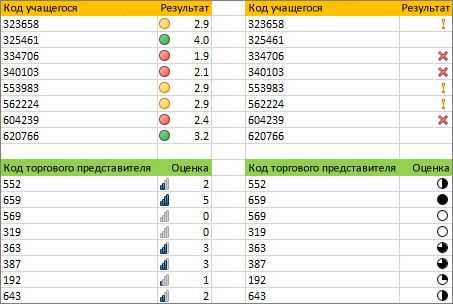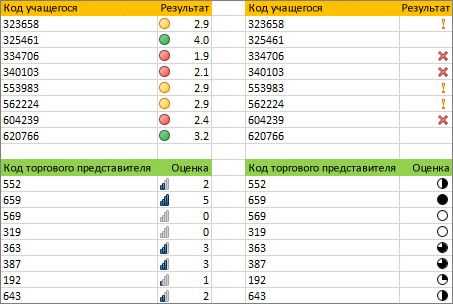
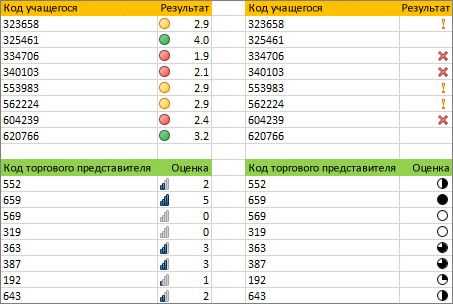
Условное форматирование в Excel позволяет визуально выделить определенные ячейки или диапазоны ячеек на основе заданных условий. При помощи этого инструмента можно быстро и удобно выявить и анализировать определенные паттерны или тренды в больших наборах данных.
Для создания своих собственных правил условного форматирования в Excel необходимо знать несколько ключевых шагов. Во-первых, необходимо выбрать ячейки или диапазон ячеек, на которые мы хотим применить условное форматирование. Затем нужно открыть вкладку «Главная» на ленте инструментов Excel и выбрать раздел «Условное форматирование».
Во-вторых, необходимо выбрать тип условного форматирования, который соответствует вашим требованиям. Excel предлагает несколько готовых вариантов, таких как «Выделить ячейки», «Цвет шрифта» и «Цвет ячеек». Выбрав нужный тип, можно указать условие, которое определит, когда будет применяться форматирование. Например, можно указать, чтобы ячейки с числом больше 10 были выделены красным цветом.
В-третьих, можно дополнительно настроить форматирование, выбрав нужные цвета, шрифты и стили. Это позволит привести данные в более понятный и удобный для анализа вид. После того, как все настройки сделаны, можно нажать кнопку «ОК» и применить условное форматирование к выбранным ячейкам.
Таким образом, создание собственных правил условного форматирования в Excel является простым и эффективным способом визуализации и анализа данных. Выделение определенных паттернов и трендов поможет вам принимать более информированные решения и оптимизировать свою работу с таблицами.
Основные концепции условного форматирования в Excel
Условное форматирование в Excel представляет собой мощный инструмент, позволяющий установить определенные форматы ячеек в зависимости от заданных условий. Оно позволяет выделять данные, сравнивать значения, находить экстремумы и делать многое другое, делая таблицы и диаграммы более наглядными и понятными.
Одной из основных концепций условного форматирования является использование «правил». Правила – это логические выражения, которые определяют, какие форматы применять к ячейкам, в зависимости от условий. Например, можно указать, что если значение в ячейке больше определенного числа, оно должно быть выделено красным цветом.
Другой важной концепцией является «диапазон применения». Диапазон применения – это область ячеек, для которых задаются правила условного форматирования. Это может быть одна ячейка, целый столбец или строка, или даже несколько разрозненных ячеек. Установка правил для определенных диапазонов помогает создать более структурированные и читаемые таблицы.
Также следует обратить внимание на приоритеты правил. Если в одном и том же диапазоне применения установлено несколько правил, Excel применяет их последовательно, в порядке их появления в списке. Порядок правил может быть изменен с помощью функции «Правила управления», что позволяет детально настроить форматирование ячеек в зависимости от заданных условий.
Основные концепции условного форматирования в Excel помогают упорядочить и представить данные таким образом, чтобы визуально выделить важную информацию и выделить требующие особого внимания ячейки. Это делает таблицы более понятными для пользователя и упрощает процесс анализа данных.
Как создать простые правила условного форматирования
Для начала необходимо выбрать диапазон ячеек, к которым вы хотите применить условное форматирование. Затем вы можете использовать различные условия, чтобы определить правила форматирования.
- Одним из простых правил условного форматирования является выделение значений, которые больше определенного числа. Например, можно выделить все ячейки, в которых значение больше 100.
- Другим примером простого правила условного форматирования является выделение значений, которые находятся в определенном диапазоне. Например, можно выделить все ячейки, в которых значение находится между 50 и 100.
- Также можно создать правило, которое выделит ячейки с наибольшим или наименьшим значением в диапазоне. Например, можно выделить ячейку с наибольшим значением из всего столбца.
- Еще одним простым правилом условного форматирования является форматирование ячеек, содержащих определенный текст или ключевые слова. Например, можно выделить все ячейки, содержащие слово «высокий» или «низкий».
После выбора условия, вы можете выбрать способ форматирования для ячеек, которые соответствуют этому условию. Например, вы можете изменить цвет фона ячейки или шрифт, добавить рамку или применить другие стилевые изменения.
Создание простых правил условного форматирования позволяет легко выделять и анализировать определенные данные в таблице Excel. Это может быть полезно при анализе больших объемов данных или при отслеживании определенных значений.
Выбор диапазона для условного форматирования
Первым шагом при выборе диапазона для условного форматирования является определение конкретных ячеек или диапазонов, в которых будут содержаться данные, подлежащие форматированию. Это может быть одна ячейка, несколько ячеек или весь диапазон данных в таблице. Важно выбрать правильные ячейки, чтобы форматирование было применено только к нужным данным.
Когда диапазон выбран, следующим шагом является настройка условия, по которому будет происходить форматирование. Это может быть сравнение значений с заданными критериями, проверка на наличие определенного текста или формула, которая определяет, каким образом будет применено форматирование.
После того как диапазон и условие выбраны, остается настроить само форматирование, то есть выбрать цвет, шрифт, размер или другие параметры, которые будут применены к ячейкам, удовлетворяющим условию.
Важно помнить, что при выборе диапазона для условного форматирования следует обратить внимание на то, чтобы он не перекрывал или находился вне диапазона других важных данных, чтобы избежать нежелательных результатов или осложнений при дальнейшей работе с таблицей. Также рекомендуется регулярно проверять и обновлять условное форматирование, особенно если данные в таблице изменяются или добавляются новые записи.
Настройка условных правил с использованием встроенных формул
При работе с программой Excel мы часто сталкиваемся с необходимостью форматирования данных в соответствии с определенными условиями. Для этого в программе предусмотрено условное форматирование, позволяющее автоматически применять определенные правила оформления к ячейкам в зависимости от их значений. Используя встроенные формулы, можно создать сложные и разнообразные условия для форматирования.
Для начала создания правила условного форматирования с использованием встроенных формул, необходимо выбрать диапазон ячеек, к которым хотим применить это правило. Затем нужно открыть окно «Условное форматирование» и выбрать «Условия, использующие формулы».
В поле «Форматировать значения, где эта формула верна» нужно ввести условие с использованием встроенных формул Excel. Например, мы можем задать условие «Если значение в ячейке больше 100». Для этого нужно ввести формулу =A1>100, где А1 – ячейка, с которой будут сравниваться значения.
После ввода формулы нужно выбрать формат, который будет применяться к ячейкам, удовлетворяющим заданному условию. Можно выбрать цвет заливки, шрифт, стиль границы и другие параметры форматирования.
При настройке условных правил с использованием встроенных формул можно создавать сложные условия с использованием операторов сравнения, логических операторов и функций. Это позволяет гибко настраивать форматирование в зависимости от нужд и требований пользователей.
Однако, при создании сложных правил с использованием встроенных формул стоит учитывать их производительность. Чем больше условий и формул, тем медленнее будет выполняться форматирование. Поэтому, при создании условных правил стоит обратить внимание на оптимизацию формул и уменьшение их числа, чтобы процесс форматирования был более быстрым и эффективным.
Использование функций для создания условного форматирования
Одним из способов создания условного форматирования является использование функций, которые позволяют нам определить условия, по которым будут применяться форматы. Например, функция «ЕСЛИ» позволяет нам задать условие и указать, какой формат должен быть применен, если это условие истинно. Мы можем использовать различные функции, такие как «БОЛЬШЕ», «МЕНЬШЕ», «РАВЕН», чтобы определить специфические значения.
Кроме того, мы можем использовать комбинированные функции, чтобы создавать более сложные условия для форматирования. Например, с помощью функции «И» мы можем указать, что формат должен быть применен только в том случае, если выполняются оба заданных условия. А функция «ИЛИ» позволяет нам применить формат, если хотя бы одно из условий является истинным.
Кроме того, мы можем использовать функции для определения подсчетов, например, функцию «СУММ» чтобы выделить ячейку, если сумма значений в диапазоне превышает определенное значение либо для применения условного форматирования на основе процентного значения.
Использование функций для создания условного форматирования в Excel дает нам большую гибкость и возможность создавать более сложные и точные условия для применения форматирования к нашим данным.
Создание собственных формул для условного форматирования
Условное форматирование в Excel позволяет визуально выделить определенные значения в таблице на основе заданных условий. В стандартном наборе форматов есть множество вариантов, но иногда требуется создать собственные правила форматирования, чтобы точнее отразить специфические требования и задачи.
Создание собственных формул для условного форматирования позволяет определить свои собственные правила, основанные на конкретных значениях или выражениях. Для этого можно использовать функции, операторы и ссылки на ячейки.
Процесс создания собственных формул для условного форматирования в Excel включает несколько шагов:
- Открыть лист с таблицей, которую нужно отформатировать;
- Выбрать нужный диапазон ячеек, на которые будет применяться условное форматирование;
- Открыть меню условного форматирования и выбрать опцию «Формула»;
- В поле «Формула» ввести собственную формулу на основе требуемых условий;
- Настроить варианты форматирования для соответствующих значений или выражений;
- Применить созданное правило форматирования;
- Проверить результат и, при необходимости, внести корректировки.
Когда формула для условного форматирования создана и применена, Excel будет автоматически форматировать ячейки, соответствующие заданным условиям в формуле. Создание собственных формул позволяет более гибко настроить визуальное представление данных в таблице, учитывая специфические требования и условия задачи.
Вопрос-ответ:
Что такое условное форматирование?
Условное форматирование — это функция в таблицах Excel, которая позволяет автоматически изменять внешний вид ячеек на основе заданных условий. Это позволяет наглядно выделить определенные данные в таблице.
Как создать формулу для условного форматирования в Excel?
Для создания формулы для условного форматирования в Excel необходимо выбрать ячейки, к которым вы хотите применить условное форматирование, затем перейти на вкладку «Главная» и в разделе «Стиль» выбрать «Условное форматирование». Затем выберите тип условия (например, «Больше»), указать значение и выбрать формат, который будет применяться к ячейкам, удовлетворяющим условию.
Как создать формулу для условного форматирования, основанную на значении другой ячейки?
Для создания формулы для условного форматирования, основанной на значении другой ячейки, необходимо выбрать нужные ячейки, перейти на вкладку «Главная», в разделе «Стиль» выбрать «Условное форматирование» и выбрать тип условия «Формула». Затем ввести формулу, используя значение другой ячейки в качестве условия. Например, если ячейка A1 содержит значение 10, а ячейка B1 должна окрашиваться в красный цвет, если значение A1 больше 5, формулу можно написать как «=$A$1>5».
Как создать формулу для условного форматирования, основанную на дате?
Для создания формулы для условного форматирования, основанной на дате, необходимо выбрать нужные ячейки, перейти на вкладку «Главная», в разделе «Стиль» выбрать «Условное форматирование» и выбрать тип условия «Формула». Затем ввести формулу, используя функции даты в качестве условия. Например, если ячейка A1 содержит дату, а ячейка B1 должна окрашиваться в зеленый цвет, если дата A1 больше сегодняшней даты, формулу можно написать как «=$A$1>TODAY()».